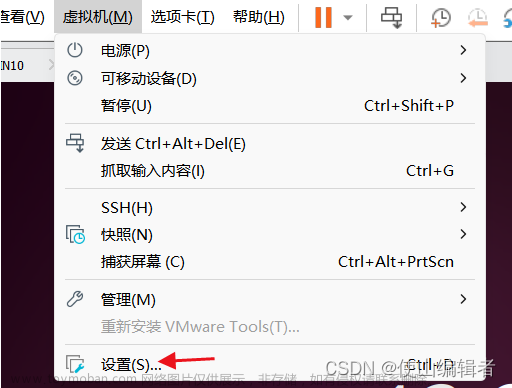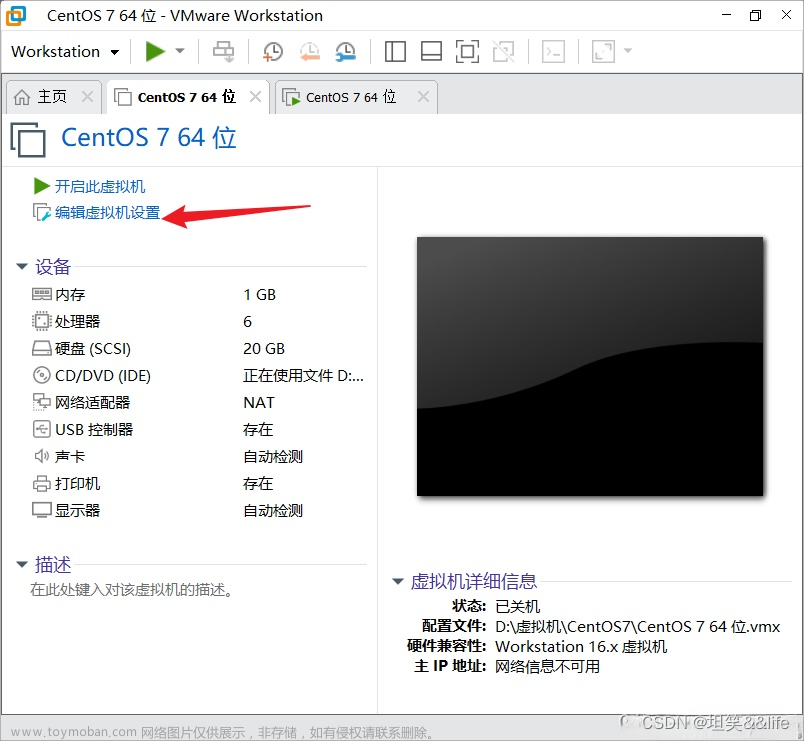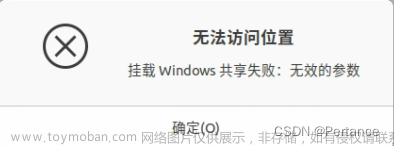当前文档是基于kali系统,其他系统可能会有一点点区别,但步骤是一样的
vmtool是必须的,这个可以在安装完虚拟机后自行进行安装
一,在虚拟机中新建共享文件夹,建完后如图

第二步,启动虚拟机,查询一下能否查到共享文件夹了
使用指令:vmware-hgfsclient
如图中可以看到已经识别到宿主机的共享目录了
我截图中已经进入/mnt/share/linux,这里是因为之前我挂载过一次做了试验,这个不需要一样。

第三步,在linux中建一个文件夹用来挂载,我建的是share,没有在root权限下,需要加上sudo
新建目录命令:sudo mkdir /mnt/share
查看目录命令:ls /mnt
如图,可以看到,目录已经建好了,share是我新建的目录名。

第四步,挂载宿主机的linux到linux的share
使用命令:sudo vmhgfs-fuse .host:/linux /mnt/share -o subtype=vmhgfs-fuse,allow_other
命令中linux,是挂载名,不输的话是挂载所有的共享目录
如图,没有报错就说明挂载成功了

第五步,在宿主机建一个文件,在LINUX中看一下。
这是在windows中新建的test.txt

这是在linux中看到的文件

共享目录已经挂载成功了,但现在只是临时挂载,重启后,就失效了,我们把它加到虚拟硬盘表中,它就会开机自动挂载了
编辑使用命令:sudo vim /etc/fstab
没装VIM的使用VI也可以


如上图输入第二行内容,最前面有个.(点)不能丢,要注意host后面有个:(分号)号
.host:/linux /mnt/share fuse.vmhgfs-fuse allow_other 0 0
完成后按ESC ,然后输入:wq,退出vim,就完成了共享目录持载了,重启虚拟机验证一下
我没有输入分号,导致挂载路径不对,kali无法启动了,所以下面附下不能启动的修复过程。
基于debian系统中可以这样修改回来,在启动选项时会进入启动项,在启动项按e可以进入启动修改菜单

文章来源地址https://www.toymoban.com/news/detail-731573.html

在linux那一行,最后加入rw init=/bin/bash

然后按F10可以进入bash界面 ,修改fstab,系统就可以重新启动起来了。
,修改fstab,系统就可以重新启动起来了。

这个就是在kali里简单进行共享目录挂载的学习过程
文章来源:https://www.toymoban.com/news/detail-731573.html
到了这里,关于linux 学习笔记(一)-在虚拟机中挂载共享文件夹的文章就介绍完了。如果您还想了解更多内容,请在右上角搜索TOY模板网以前的文章或继续浏览下面的相关文章,希望大家以后多多支持TOY模板网!